Ukoliko ste nedavno nabavili novi 4K monitor, možda ste se našli zbunjeni mnoštvom priključaka na njegovoj zadnjoj strani. HDMI, DisplayPort, USB-C i Thunderbolt su danas standardni, ali koji od njih je najbolji i zašto?
HDMI 2.1: Svestrani izbor
High-Definition Multimedia Interface, ili skraćeno HDMI, predstavlja najčešće korišćen interfejs za povezivanje ekrana u savremeno doba. Nalazi svoju primenu u televizorima za povezivanje gejming konzola i Blu-ray plejera. Pruža stabilan digitalni signal, koji omogućava priključivanje i isključivanje uređaja bez potrebe za njihovim gašenjem.
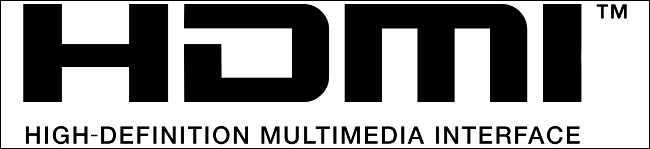
HDMI 2.1 je najnoviji standard koji su prihvatili proizvođači uređaja, podržavajući brzinu prenosa podataka do 48 Gbps. To je dovoljno za pokretanje ekrana rezolucije 10K pri brzini od 60 frejmova u sekundi u punoj 10-bitnoj boji. Kada je reč o 4K ekranima, HDMI 2.1 je više nego adekvatan.
Povezivanje više monitora u nizu – tj. povezivanje računara sa monitorom, a zatim tog monitora sa drugim monitorom – moguće je uz pomoć HDMI 2.1. Međutim, monitori koji podržavaju ovu opciju su prilično retki, a dozvoljeno je povezati najviše dva ekrana istovremeno.
HDMI 2.1 poseduje i određene dodatne funkcionalnosti, uključujući ograničeno napajanje (što je retkost) i mogućnost da se ponaša kao Ethernet adapter (uz odgovarajući kabl). Takođe, može da koristi FreeSync (ili VESA AdaptiveSync) tehnologiju kako bi se izbeglo cepanje slike.
HDMI kablovi su pristupačni, ali treba imati na umu da je potrebno nabaviti nove kablove koji su kompatibilni sa 2.1 standardom ukoliko se želi u potpunosti iskoristiti sve njegove mogućnosti.

Iako je HDMI 2.1 veoma sposoban, treba biti oprezan jer je moguće da vaš 4K monitor podržava samo stariji HDMI 2.0 standard. To znači da je ograničen na emitovanje 4K signala pri 60 frejmova u sekundi u 8-bitnoj boji. Takođe, bićete ograničeni na 44.1 kHz i 16-bitni prolazni zvuk sa samo dva nekomprimovana audio kanala (5.1 audio kanali su komprimovani).
Za gejmere, HDMI 2.0 ne podržava FreeSync standard. HDR sadržaj je ograničen na statičke metapodatke (standard HDR 10) u poređenju sa 2.1, koji podržava dinamičke metapodatke (uključujući HDR10+ i Dolby Vision). Stariji HDMI 2.0 4K monitori mogu vam uštedeti novac, ali ćete takođe izgubiti neke funkcije.
Ukoliko posedujete 4K monitor sa HDMI 2.1, malo je verovatno da ćete naići na značajna ograničenja. Ako vaš monitor podržava samo HDMI 2.0, DisplayPort može pružiti bolje iskustvo u pogledu ukupnih karakteristika, posebno ako želite da povežete više od dva ekrana.
DisplayPort: Bolji, brži, jači
DisplayPort je dugo bio prvi izbor PC entuzijasta i, na prvi pogled, lako je razumeti zašto. Dok HDMI 2.1 ograničava brzinu na 48 Gbps, nadolazeći DisplayPort 2.0 standard može da podnese protok od 80 Gbps. Međutim, bitno je napomenuti da se DisplayPort 2.0 uređaji ne očekuju na tržištu pre kraja 2020. godine.
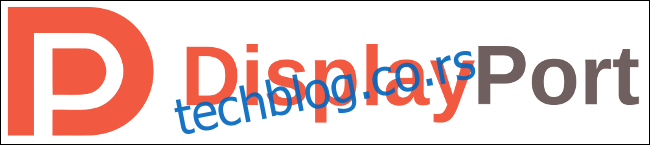
To znači da će većina korisnika i dalje koristiti DisplayPort 1.4 standard, koji se i dalje dobro kotira u poređenju sa HDMI 2.0.
DisplayPort 1.4 može da podrži 8K rezoluciju pri 60 frejmova u pravoj 10-bitnoj boji, ali samo uz kompresiju protoka slike. Nekomprimovane performanse su identične HDMI 2.0, sa 4K/60/8-bit. Možete povezati do dva displeja preko lančanog povezivanja u 4K rezoluciji, pod uslovom da vaši monitori to podržavaju.
Ne postoje ograničenja za prolazni zvuk kao što je to slučaj sa HDMI 2.0. DisplayPort 1.4 je sposoban za prenos do 192 kHz i 24-bitnog zvuka sa 7.1 kanala nekomprimovanog zvuka. Takođe, dobijate podršku za FreeSync, jer je DisplayPort ranije bio uslov za ovu tehnologiju pre dolaska HDMI 2.1.

DisplayPort 1.4a takođe podržava dinamičke metapodatke za HDR sadržaj, što znači Dolby Vision i HDR10+ podršku za širi spektar svetline i boja. Mogućnosti vašeg monitora će ovde biti ograničavajući faktor, a ne DisplayPort.
Za razliku od HDMI-ja, DisplayPort ne poseduje podršku za Ethernet. Ovo je prvenstveno zato što se DisplayPort najčešće koristi za veze između računara i monitora. HDMI, sa druge strane, ima širu primenu, uključujući povezivanje AV risivera, televizora i drugih potrošačkih elektronskih uređaja.
DisplayPort nudi određene prednosti u odnosu na HDMI 2.0, ali one se uglavnom ispoljavaju samo ako želite da povežete više monitora. U budućnosti, sa dolaskom DisplayPort-a 2.1, biće moguće postići 4K rezoluciju pri brzini frejmova većoj od 60 u pravoj 10-bitnoj boji, ali samo na monitoru koji to podržava.
USB-C: Idealan za vlasnike laptopova
USB-C ima širok spektar upotreba. Mogućnost prenosa signala ekrana preko USB-C oslanja se na tehnologiju pod nazivom USB-C Alt Mode. U suštini, to je samo DisplayPort preko USB-C priključka. Protok i podržane rezolucije zavise od DisplayPort standarda koji se koristi (u ovom trenutku je najverovatnije 1.4).
To znači da svi tehnički aspekti USB-C DisplayPort-a preko Alt režima odgovaraju onima standardnog DisplayPort-a 1.4. Sa kompresijom protoka slike, teoretski je moguće dobiti 4K signal pri 60 frejmova sa 8-bitnom bojom, kao i 8K rezoluciju u 10-bitnoj.
Jedan od glavnih razloga za odabir USB-C je jednostavnost upotrebe – USB-C portovi su prisutni na svim modernim laptopovima. Međutim, potrebno je da proverite da li vaš laptop podržava izlaz ekrana preko USB-C Alt režima. Ova informacija će najverovatnije biti navedena u tehničkim specifikacijama ili na veb stranici proizvođača.

Izlaz ekrana USB-C Alt Mode bi takođe trebalo da pruži podršku za USB Power Delivery (USB-PD). Ukoliko vaš laptop podržava USB-PD (a mnogi to čine), možete puniti laptop i koristiti ga uz monitor koristeći samo jedan kabl.
Treba se informisati unapred kako biste bili sigurni da vaš monitor pruža odgovarajuću izlaznu snagu za vaš laptop. Na primer, Dell UltraSharp U3219Q nudi USB-C povezivanje, sa 90 W USB-PD. To je više nego dovoljno za punjenje MacBook Air-a ili Dell XPS 13 laptopa. Međutim, on je nešto slabiji od 96 W koje „zahteva“ 16-inčni MacBook Pro (iako uređaj retko troši toliko energije).
USB-C je odličan izbor ukoliko je vaš laptop kompatibilan sa njim – naročito ukoliko često menjate lokaciju u kući ili na radnom mestu. USB-PD znači da nećete morati da nosite punjač sa sobom kada ga povezujete sa monitorom. Takođe, dobijate sve prednosti DisplayPort-a 1.4, koji je i dalje veoma sposoban standard.
Ipak, postoji neslaganje oko toga da li je moguće povezati više 4K monitora preko USB-C. Ukoliko vam je to važno, bolje je da koristite DisplayPort ili se odlučite za Thunderbolt 3 monitor.
Thunderbolt: Odličan za povezivanje u nizu i Mac računare
Thunderbolt takođe koristi USB-C port, ali tu se sličnosti završavaju. Thunderbolt 3 je aktivna tehnologija koja nudi protok do 40 Gbps uz korišćenje Thunderbolt 3 kabla. USB 3.2 Gen 2 je pasivna tehnologija koja nudi do 20 Gbps.
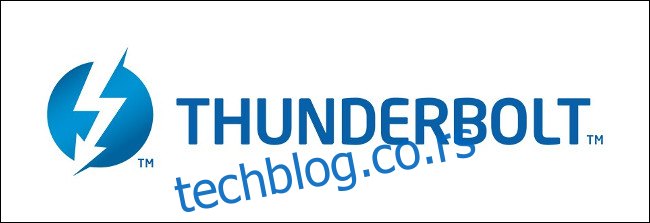
Iako obe tehnologije koriste isti USB-C port, one nisu zamenljive. Thunderbolt 3 nudi određene prednosti u odnosu na najnoviji USB standard, zahvaljujući dodatnom protoku. Moguće je pokretati dva 4K displeja (sa 60 frejmova), jedan 4K ekran (sa 120 frejmova) ili jedan 5K ekran (sa 60 frejmova) koristeći samo jedan Thunderbolt 3 kabl.
Na 16-inčnom MacBook Pro-u iz 2019. godine, dva Thunderbolt kabla mogu da pokreću četiri 4K displeja u nizu ili dva 5K. Apple je bio veliki zagovornik ove tehnologije od njene prve iteracije, što čini Thunderbolt možda idealnim izborom za vlasnike Mac-a.
Thunderbolt 3 ne samo da vam omogućava da povežete više ekrana u nizu, već i druge uređaje, kao što su eksterni uređaji za skladištenje, dokovi, ili čak spoljna GPU kućišta.

Potrebno je da nabavite monitor koji podržava Thunderbolt 3 ukoliko želite da koristite Thunderbolt 3 za povezivanje ekrana. Oni obično koštaju više od prosečnih HDMI ili DisplayPort 4K monitora. Takođe, Thunderbolt 3 kablovi neophodni za njihovo korišćenje nisu jeftini.
Imajte na umu Thunderbolt prilikom nadogradnje, čak i ako trenutno nije opcija za vas. Thunderbolt skladištenje velike brzine je vredno investicije, a takođe smanjuje i broj potrebnih kablova.
Ukoliko već imate tu mogućnost, Thunderbolt je definitivno isplativ – posebno ako želite da povežete više 4K monitora u nizu.
Verovatno se ne isplati izdvajati novac za skup Thunderbolt 3 kabl ukoliko koristite samo jedan monitor, jer to ne bi donelo veliku korist.
Koji je pravi za vas?
Koju opciju treba da odaberete zavisi od toga šta želite da postignete i koje tehnologije su vam dostupne. U trenutku pisanja ovog teksta, HDMI 2.1 je već prisutan na tržištu. On pruža najveći protok u pogledu maksimalne rezolucije, brzine frejmova i dubine boja i predstavlja solidan izbor.
DisplayPort 1.4 je i dalje poželjniji od HDMI 2.0 zbog svog superiornog protoka i mogućnosti povezivanja. Međutim, ukoliko ne koristite više monitora, ove dve opcije su prilično izjednačene.
USB-C u krajnjoj liniji zavisi od toga da li vaš laptop podržava USB-C alternativni režim sa DisplayPort-om i da li monitor isporučuje dovoljno energije za punjenje vašeg laptopa. Ako vaš laptop ima obe ove mogućnosti, USB-C je praktičan izbor.
Thunderbolt 3 je najbrža veza sa najvećim protokom podataka. Za povezivanje dva 4K monitora ili korišćenje 5K ekrana, prilično je nenadmašan. Takođe možete povezati i druge uređaje, što je korisno. Međutim, biće vam potrebna podrška i sa strane monitora i sa strane računara, kao i jedan ili dva skupa kabla.